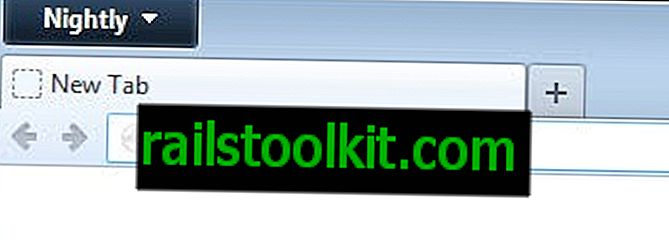Понекад када покушавате да се повежете са веб локацијама или услугама у Гоогле Цхроме-у, можете добити поруку о грешци без датума, уместо веб локације коју желите да учитате.
Порука указује на проблем преноса података који је понекад тешко исправити јер не мора увек да буде изазван на вашем крају.
За неке кориснике прегледача, никакви примљени подаци не могу се чинити потпуно случајним јер могу да учитају веб локације одмах након грешке или их уопште не могу доживети током дужег временског периода.
У сваком случају, када се појави грешка, на екрану добијате две могућности. Прво вам омогућава да поново учитате страницу која делује слично као ако притиснете Ф5 на тастатури или користите дугме за поновно учитавање у Цхроме-овом интерфејсу.
Дугме са друге стране открива додатне информације о грешци. Уобичајене поруке које овде можете добити укључују код грешке: ЕРР_ЕМПТИ_РЕСПОНСЕ, ЕРР_ТИМЕД_ОУТ, грешка 324 и сервер је затворио везу без слања података.

Можете испробати неколико ствари да бисте исправно учитали веб локацију:
- Ако поновно учитавање није успјело, покушајте пречицу Цтрл-Ф5 која поновно учитава страницу заобилазећи локалну кеш меморију.
- Притисните Ф12, одаберите Ресурси у интерфејсу Алатке за развојне програмере који се отвара, а затим и колачиће. Кликните десним тастером миша на било који од овде наведених домена и изаберите Цлеар да бисте уклонили колачиће са њега. Покушајте поново учитати страницу.
- Притисните Цтрл-Схифт-н да бисте отворили приватни прозор прегледавања и покушали да отворите веб локацију или услугу у том новом прозору.
- Покушајте директно учитати веб локацију са исправним протоколом. Ако желите да отворите веб локацију доступну помоћу //, користите је директно приликом отварања, а не //.
- Покушајте са другим прегледачем. Преузмите преносну верзију Фирефока или покрените Интернет Екплорер или било који други претраживач доступан на вашем систему. Ово је само да бисте проверили да ли је то проблем Цхроме-а или проблем на нивоу система. Ако можете да отворите локацију у другом прегледачу, то је проблем специфичан за Цхроме.
- Такође можете да покушате да користите мобилни прегледач за повезивање са УРЛ-ом ако га имате.
- Покушајте да користите веб прокси сервер да бисте се повезали са веб локацију. Обавезно га користите да бисте се пријавили на неку услугу или је користили за куповину или откривање других осетљивих података, али само да бисте проверили да ли се веб локација или услуга учитава када се користи.
- Покушајте да онемогућите додатке и скрипте који се можда изводе у позадини. Отворите цхроме: // ектенсионс / и онемогућите их свима или им онемогућите да се покрену у режиму анонимности и поново покрените тај режим.
- Пазите да заштитни софтвер, заштитни зид или друга средства као што су хост датотека или адблоцкер дотичну локацију не блокирају. Ово може бити тешко проценити овисно о томе колико програма сте инсталирали и колико добро познајете рачунаре.
- Ако користите ВПН, покушајте да га онемогућите ако је уопште могуће.
- Скенирајте рачунар ради утврђивања вируса и другог злонамјерног софтвера помоћу софтвера попут Малваребитес Анти-Малваре. Бесплатан је, моћан и може се покретати поред било ког инсталираног сигурносног софтвера који можда имате.
- Поново покрените рачунар и рутер.
Као што видите, на располагању је неколико решења. Нажалост, не постоји јединствено рјешење које би ријешило проблем за све кориснике.
Као што је већ споменуто, ово такође може бити даљинско питање. Ако ништа не помаже, покушајте да се касније повежете на веб локацију.